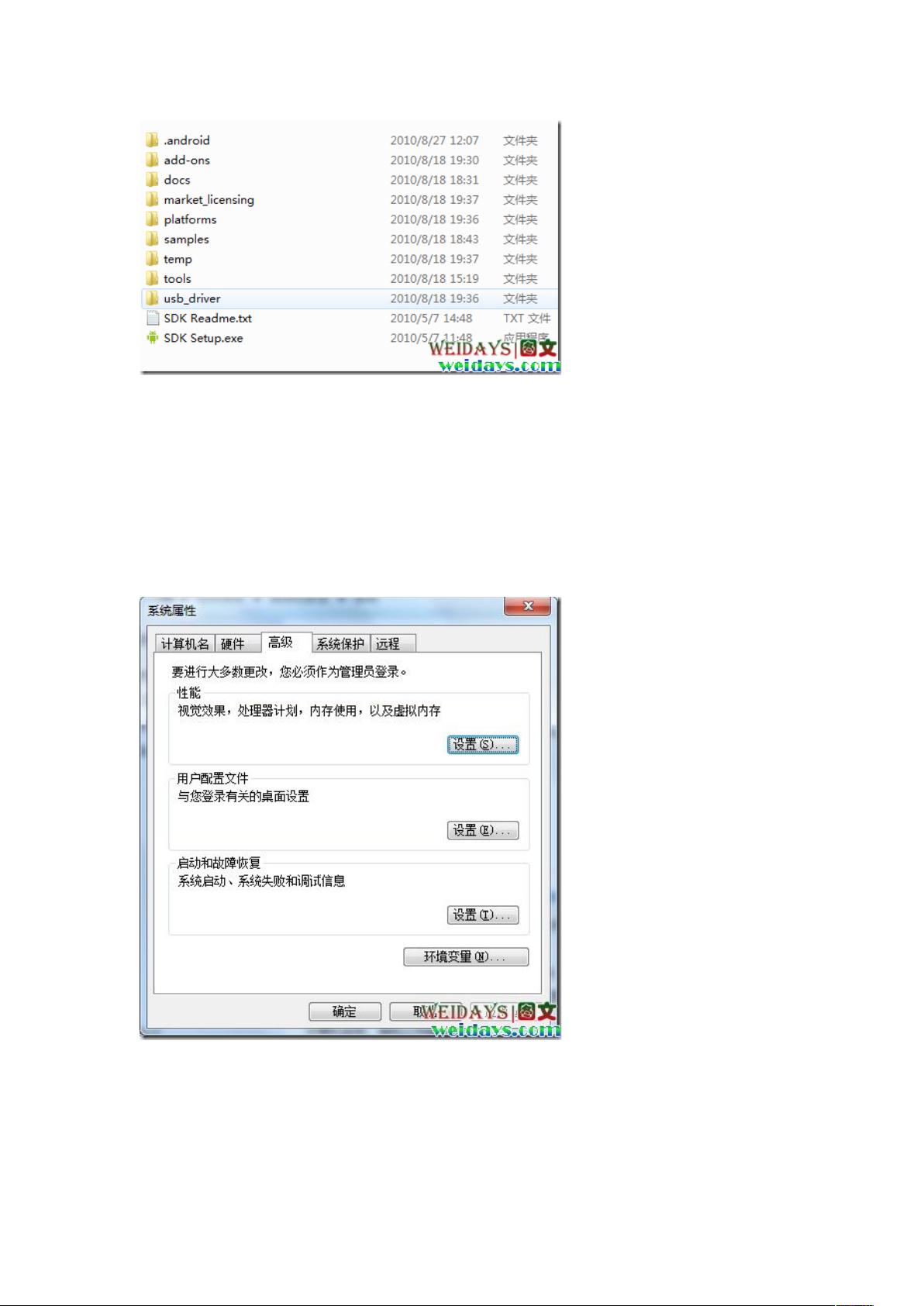在MyEclipse8.6中搭建android环境 !注意:解压后的文件要放在C盘要不会报错 1,基本环境准备: 安装JDK1.5以上,Eclipse3.3以上版本.(MyEclipse也可以,最好用eclipse,Myeclipse很容易出错),我的用的是JDK1.6和MyEclipse 8.6。 搭建Android开发环境是每个Android开发者必须要经历的步骤,本文将详细介绍如何在MyEclipse 8.6中配置Android环境。确保你的计算机上已经安装了JDK 1.5或更高版本,这里推荐使用JDK 1.6。MyEclipse虽然也可以用于Android开发,但相较于纯Eclipse,可能会遇到更多错误,因此建议优先选择Eclipse。 接下来是下载Android SDK,可以从官方站点获取最新版本。SDK下载完成后,将其解压缩到任意你喜欢的目录,但请注意,如果你将它放在非系统盘(如C盘以外),可能会导致一些路径错误。解压完毕后,运行SDK Setup.exe进行安装,安装过程中会提示你选择需要的组件,可以根据需求进行选择。 配置SDK环境变量是至关重要的一步。在系统环境变量的PATH中,添加SDK的tools目录路径,这样系统就能识别SDK工具。例如,如果你的SDK安装在`C:\Android\SDK\tools`,就需要将此路径添加到PATH中。 接下来是为MyEclipse安装ADT(Android Development Tools)插件。打开MyEclipse,进入Help菜单,选择"MyEclipse Configuration Center",然后切换到"Software"标签页。在"Browse Software"区域点击"Add Site",输入插件的URL(通常为`https://dl-ssl.google.com/android/eclipse/`),点击OK。在列表中找到ADT插件,选中后右键点击"Add to Profile",并确认安装。安装过程可能需要一段时间,请耐心等待。 安装完成后,需要在MyEclipse中配置Android SDK。进入Window -> Preferences,找到"Android"选项,输入SDK的安装位置,并点击"Apply"。这时,你应该能看到已安装的Android版本。 为了进行兼容性测试,你可能需要创建多个AVD(Android Virtual Device)。通过Window -> Android SDK and AVD Manager,可以管理AVD。在这里,你可以选择不同的API级别来创建新的AVD,以便在不同版本的Android系统上测试你的应用。创建AVD后,点击"Start"启动模拟器。 我们创建一个简单的Android项目来验证环境是否配置成功。在MyEclipse中选择File -> New -> Android Project,按照向导的指示一步步操作,直到完成项目创建。项目创建后,右键点击项目,选择"Run As" -> "Android Application",如果一切顺利,你应该能在模拟器上看到"Hello World"程序的运行结果。 至此,你已经在MyEclipse 8.6中成功搭建了Android开发环境,可以开始编写你的第一个Android应用了。记住,实践是检验真理的唯一标准,多尝试,多动手,你将逐渐熟悉这个环境并掌握Android开发技能。
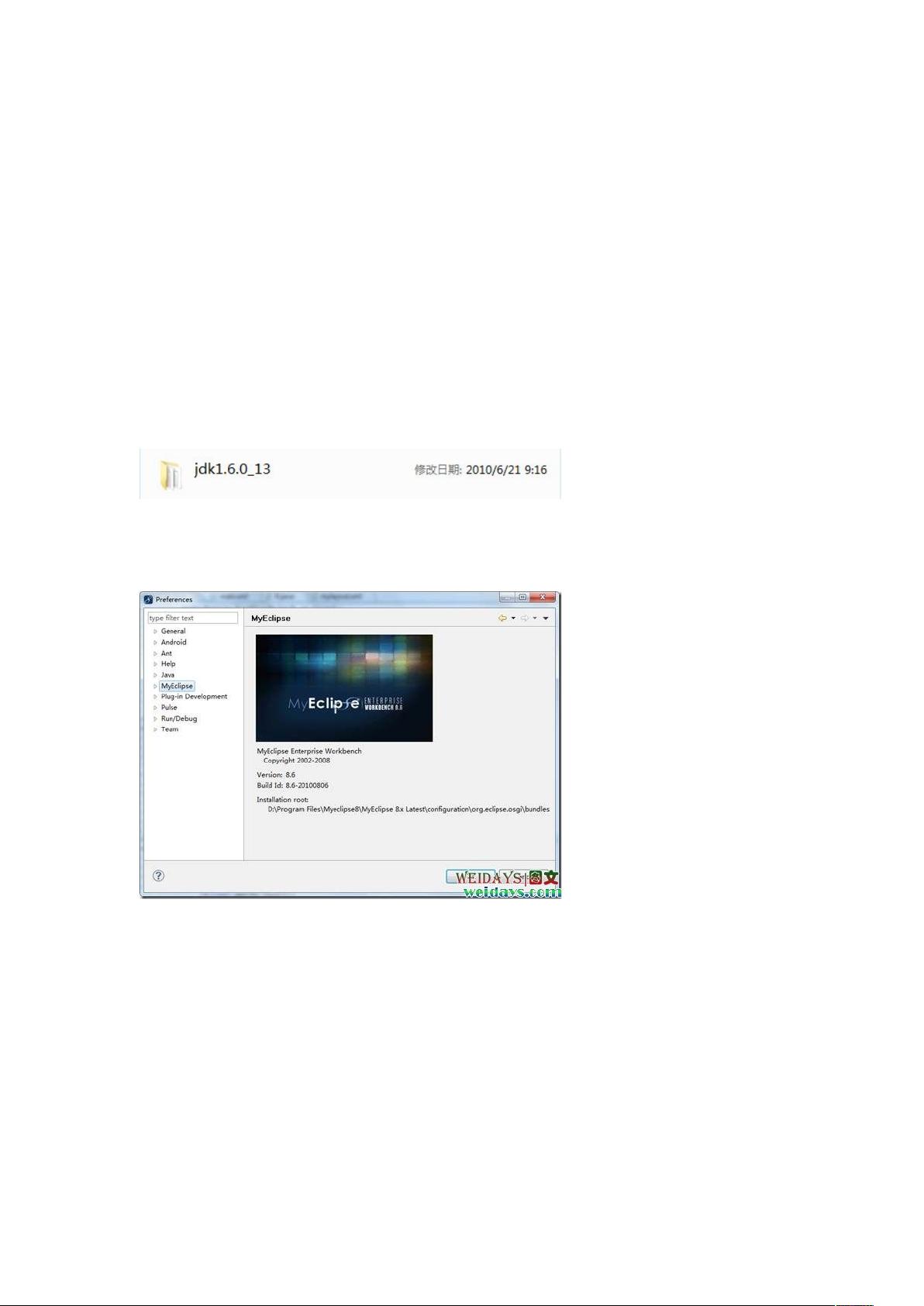
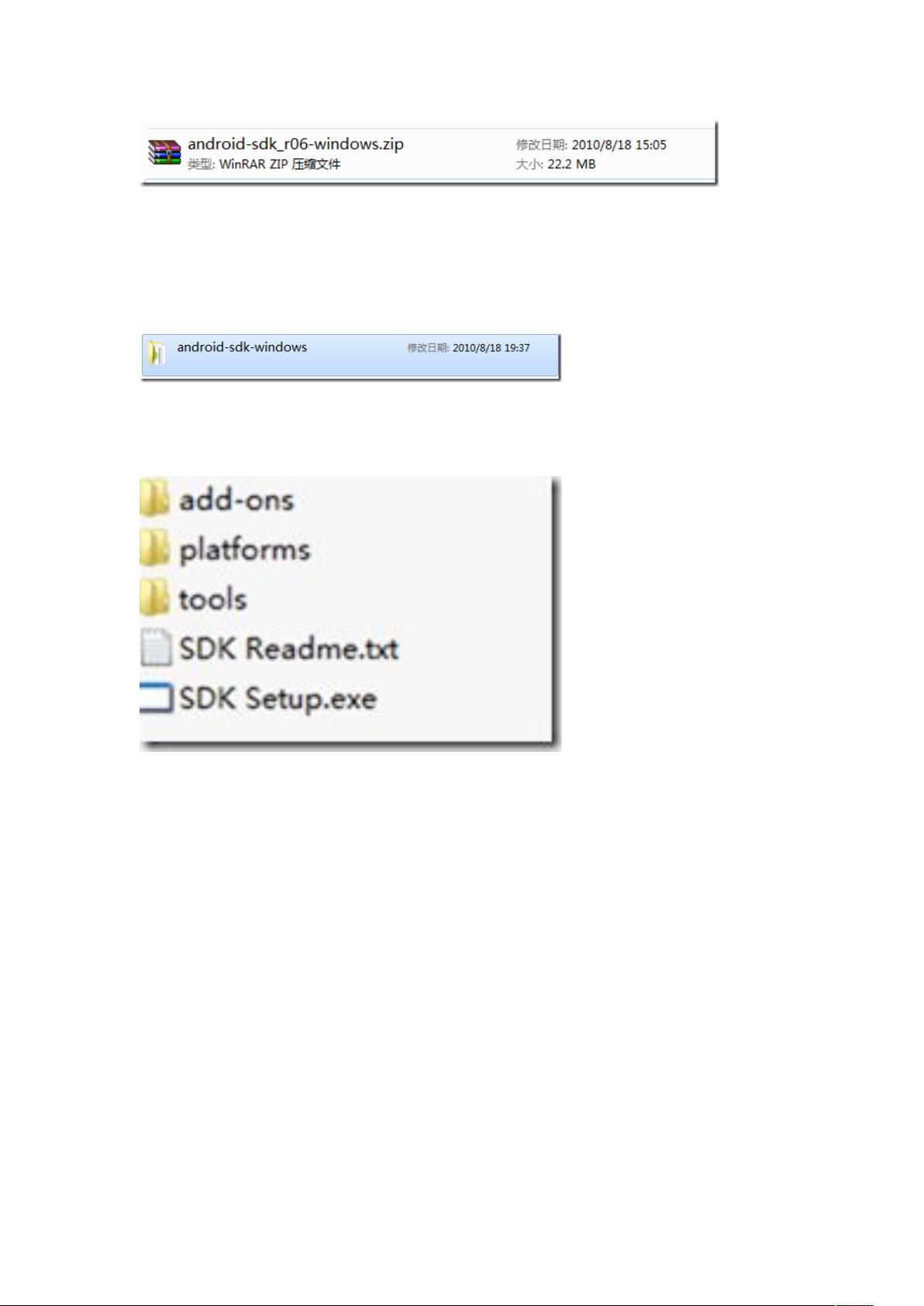
剩余17页未读,继续阅读

- 粉丝: 5
- 资源: 32
 我的内容管理
展开
我的内容管理
展开
 我的资源
快来上传第一个资源
我的资源
快来上传第一个资源
 我的收益 登录查看自己的收益
我的收益 登录查看自己的收益 我的积分
登录查看自己的积分
我的积分
登录查看自己的积分
 我的C币
登录后查看C币余额
我的C币
登录后查看C币余额
 我的收藏
我的收藏  我的下载
我的下载  下载帮助
下载帮助

 前往需求广场,查看用户热搜
前往需求广场,查看用户热搜最新资源
- 基于Java语言实现养老院信息管理系统(SQL Server数据库)
- 社区居民诊疗健康-JAVA-基于SpringBoot的社区居民诊疗健康管理系统设计与实现(毕业论文)
- ChromeSetup.zip
- 大黄蜂V14旋翼机3D
- 体育购物商城-JAVA-基于springboot的体育购物商城设计与实现(毕业论文)
- 三保一评关系与区别分析
- 星形发动机3D 星形发动机
- 机考样例(学生).zip
- Day-05 Vue22222222222
- 经过数据增强后番茄叶片病害识别,约45000张数据,已标注
- 商用密码技术及产品介绍
- CC2530无线zigbee裸机代码实现WIFI ESP8266上传数据到服务器.zip
- 文物管理系统-JAVA-基于springboot的文物管理系统的设计与实现(毕业论文)
- 店铺数据采集系统项目全套技术资料.zip
- 数据安全基础介绍;数据安全概念
- 目标检测数据集: 果树上的tomato西红柿图像检测数据【VOC标注格式、包含数据和标签】


 信息提交成功
信息提交成功